Comment effacer les valeurs restreintes dans les cellules d'Excel ?
Avez-vous déjà rencontré une boîte de dialogue comme celle montrée dans la capture d'écran à gauche lorsque vous essayez de saisir du contenu dans une cellule ? Cela se produit parce que la cellule a été restreinte pour empêcher la saisie de certaines valeurs. Cet article vous montrera comment effacer les valeurs restreintes des cellules dans Excel.
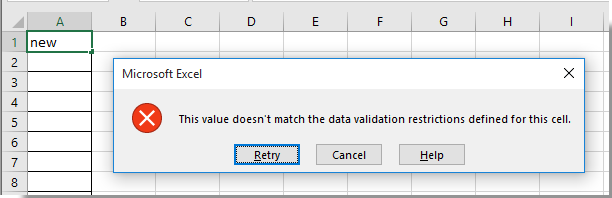
Effacer les valeurs restreintes dans les cellules d'Excel
Effacer rapidement les valeurs restreintes dans les cellules avec Kutools pour Excel
Effacer les valeurs restreintes dans les cellules d'Excel
Veuillez suivre les étapes ci-dessous pour effacer les valeurs restreintes dans les cellules d'Excel.
1. Sélectionnez la cellule dont vous souhaitez effacer la valeur restreinte, puis cliquez sur Données > Validation des données. Voir la capture d'écran :
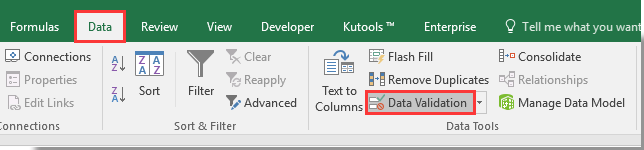
2. Dans la boîte de dialogue Validation des données qui s'ouvre, cliquez sur le bouton Tout effacer sous l'onglet Options, puis cliquez sur le bouton OK. Voir la capture d'écran :
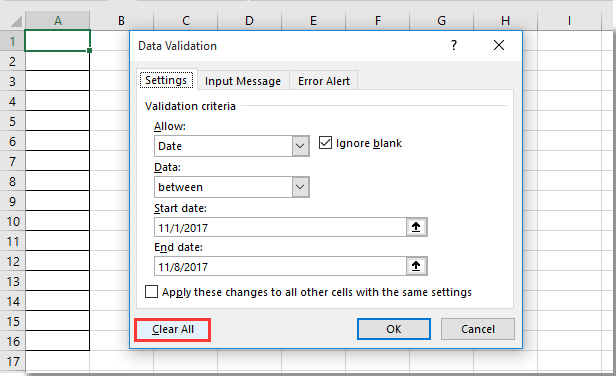
Vous avez maintenant effacé la valeur restreinte de la cellule sélectionnée.
Effacer rapidement les valeurs restreintes dans les cellules avec Kutools pour Excel
Voici l'utilitaire Supprimer les restrictions de validation des données de Kutools pour Excel. Avec cet utilitaire, vous pouvez supprimer en lot toutes les restrictions de validation des données d'une sélection ou de plusieurs plages sélectionnées en même temps.
Avant d'appliquer Kutools pour Excel, veuillez d'abord le télécharger et l'installer.
1. Sélectionnez une plage ou plusieurs plages où vous supprimerez toutes les restrictions de validation des données. Cliquez sur Kutools > Limite de saisie > Supprimer les restrictions de validation des données.
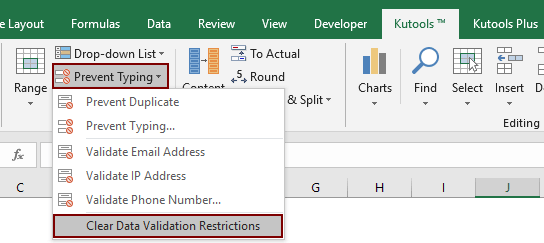
2. Dans la boîte de dialogue Kutools pour Excel qui apparaît, cliquez sur OK pour commencer à supprimer les restrictions de validation des données.
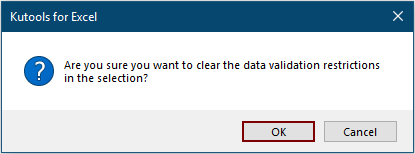
Ensuite, toutes les restrictions de validation des données sont supprimées des plages sélectionnées.
Si vous souhaitez bénéficier d'un essai gratuit (30 jours) de cet utilitaire, veuillez cliquer pour le télécharger, puis aller appliquer l'opération selon les étapes ci-dessus.
Articles connexes :
- Comment effacer le contenu d'une zone de liste déroulante avec un code VBA dans Excel ?
- Comment effacer le contenu et la mise en forme en même temps dans les cellules d'Excel ?
- Comment effacer le contenu d'une plage nommée dans Excel ?
- Comment effacer le contenu d'une cellule spécifiée si la valeur d'une autre cellule change dans Excel ?
- Comment effacer le contenu d'une cellule spécifiée à l'ouverture et à la fermeture dans un classeur Excel ?
Meilleurs outils de productivité pour Office
Améliorez vos compétences Excel avec Kutools pour Excel, et découvrez une efficacité incomparable. Kutools pour Excel propose plus de300 fonctionnalités avancées pour booster votre productivité et gagner du temps. Cliquez ici pour obtenir la fonctionnalité dont vous avez le plus besoin...
Office Tab apporte l’interface par onglets à Office, simplifiant considérablement votre travail.
- Activez la modification et la lecture par onglets dans Word, Excel, PowerPoint, Publisher, Access, Visio et Project.
- Ouvrez et créez plusieurs documents dans de nouveaux onglets de la même fenêtre, plutôt que dans de nouvelles fenêtres.
- Augmente votre productivité de50 % et réduit des centaines de clics de souris chaque jour !
Tous les modules complémentaires Kutools. Une seule installation
La suite Kutools for Office regroupe les modules complémentaires pour Excel, Word, Outlook & PowerPoint ainsi qu’Office Tab Pro, idéal pour les équipes travaillant sur plusieurs applications Office.
- Suite tout-en-un — modules complémentaires Excel, Word, Outlook & PowerPoint + Office Tab Pro
- Un installateur, une licence — installation en quelques minutes (compatible MSI)
- Une synergie optimale — productivité accélérée sur l’ensemble des applications Office
- Essai complet30 jours — sans inscription, ni carte bancaire
- Meilleure valeur — économisez par rapport à l’achat d’add-ins individuels